Sådan konfigureres skjult markør, når du indtaster data på Windows 10/11

Er du irriteret over situationen, hvor musemarkøren dukker op i tekstfeltet, mens du skriver?
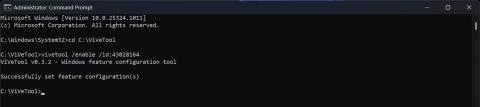
Widget-panelet med 3 kolonner giver dig mulighed for at se flere oplysninger på et øjeblik, hvilket gør det mere nyttigt end det nuværende widget-panel med 2 kolonner. Microsoft bemærkede dette og introducerede et nyt widgetpanel med 3 kolonner til en lille gruppe af Windows Insider-brugere på Canary og Dev Channel.
Men ved at bruge et par tricks kan enhver bruger af Canary og Dev Channel aktivere det fornyede Widgets-panel. Sådan aktiverer du widgetpanelet med 3 kolonner på din Windows 11 Dev og Canary builds, selvom du ikke er blandt de få udvalgte, der oplever denne funktion fra Microsoft.
Sådan aktiveres det nye widgetpanel i Windows 11
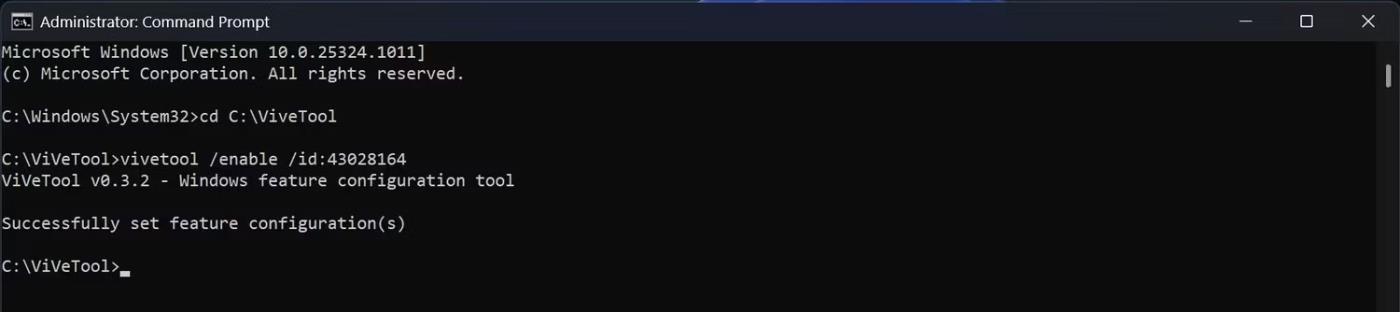
Sådan aktiveres widgetpanel med 3 kolonner
ViveTool er en tredjeparts app, der hjælper dig med at aktivere funktioner, som mange Windows Insiders eller almindelige brugere ikke kan bruge i Windows 11. Med andre ord giver dette værktøj dig mulighed for at aktivere skjulte funktioner i Windows 11. Quantrimang.com har detaljerede instruktioner om, hvordan du download og brug ViveTool til at aktivere uudgivne funktioner .
Når du har konfigureret ViveTool på din pc, kan du hoppe direkte ind i de nødvendige trin for at aktivere specifikke funktions-id'er for widgetvisningen med 3 kolonner.
1. Åbn kommandoprompt med administratorrettigheder .
2. Indtast kommandoen nævnt nedenfor, og tryk derefter på Enter på tastaturet.
cd C:\ViVeTool3. Kopier og indsæt følgende kommando, og tryk derefter på Enter .
vivetool /enable /id:43028164Bemærk : Efter at have trykket på Enter , vil kommandoprompt vise "Successful set feature configuration(s)" som angiver, at du har aktiveret ID. Hvis du ser en anden besked, har du gjort noget forkert.
4. Genstart din pc, for at ændringerne træder i kraft.
Start nu Widgets-panelet fra proceslinjen. Hvis du ikke har et widget-ikon på proceslinjen, kan du justere dine proceslinjeindstillinger og inkludere det ikon på proceslinjen.
Er Widget Dashboard tilgængeligt for andre Insider-kanaler?
Eventuelle funktioner, som Microsoft tester i Canary Channel-builden, er muligvis tilgængelige på andre Insider-kanaler. Det nye Widgets-panel er ingen undtagelse.
Men da Microsoft officielt har bekræftet, at det vil være tilgængeligt for flere Insider-brugere i de kommende dage, vil det forhåbentlig finde vej til andre kanaler og i sidste ende til den stabile udgivelse af Windows 11.
Vil widgetpanelet altid have 3 kolonner i fremtiden?
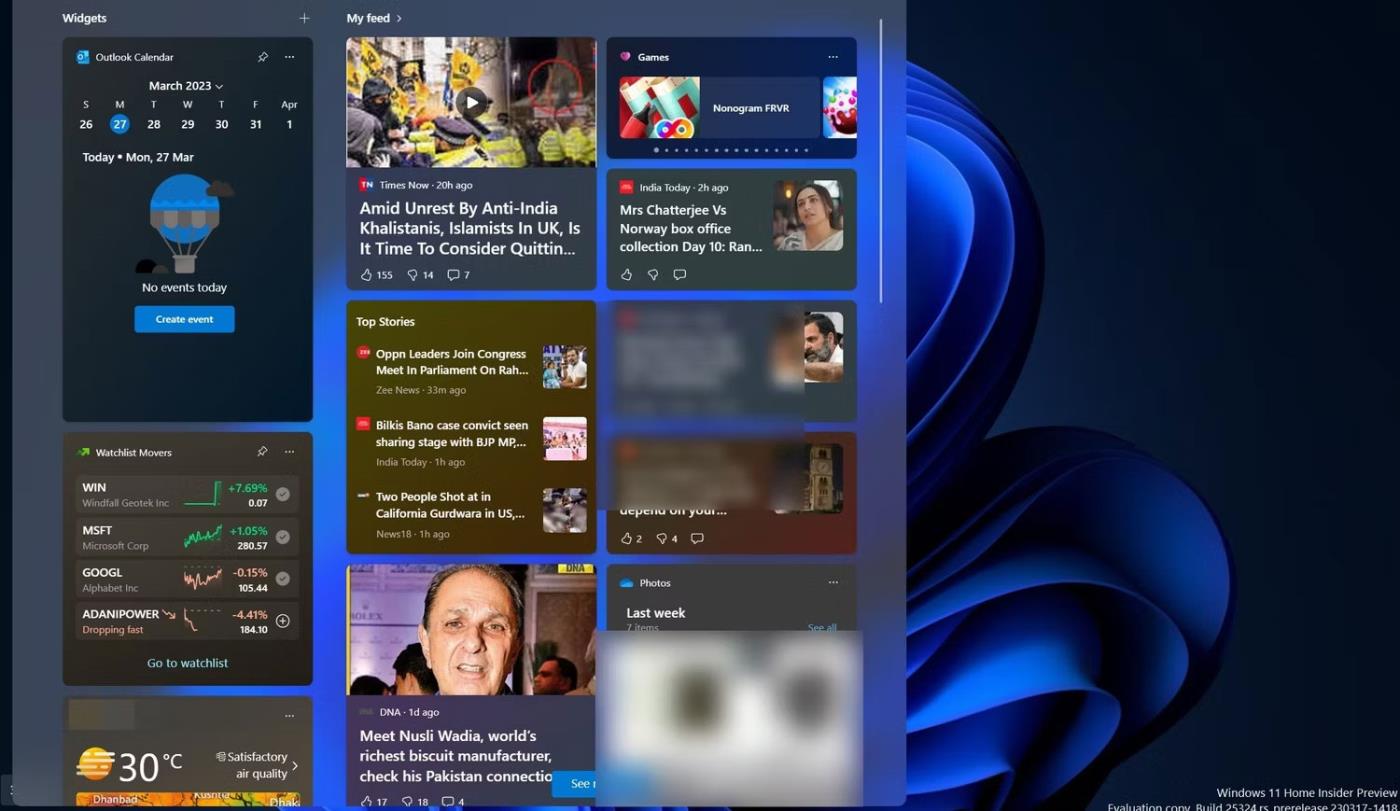
Widgettabel med 3 kolonner
Mest sandsynligt vil det nye Widgets-panel fuldstændigt erstatte den gamle 2-kolonne mulighed. Når du har aktiveret 3-søjle-widget med ViveTool, er der ingen måde at gå tilbage til at bruge det gamle widget-panel.
Det kan dog ikke udelukkes, at Microsoft vil skabe en større Widgets panel mulighed i fremtiden, så brugerne kan beslutte, hvilken der passer dem bedst.
Er du irriteret over situationen, hvor musemarkøren dukker op i tekstfeltet, mens du skriver?
Mens Discord kører problemfrit det meste af tiden, kan du af og til støde på et problem, der giver dig hovedpine, når du prøver at finde ud af, hvordan du løser det.
Hvis du ikke bruger Oplæser eller ønsker at bruge en anden app, kan du nemt slå den fra eller deaktivere den.
Windows kommer med et mørkt tema, der forbedrer systemets overordnede æstetik. Denne mulighed er dog begrænset og påvirker muligvis ikke visse applikationer.
Mens du venter på, at Microsoft officielt bringer Copilot til Windows 10, kan du opleve denne AI-chatbot-tjeneste tidligt ved at bruge tredjepartsværktøjer som ViveTool.
Live undertekster hjælper alle, inklusive dem, der er døve eller hørehæmmede, bedre at forstå lyd ved at se undertekster af, hvad der bliver sagt.
Denne vejledning viser dig, hvordan du fuldstændig nulstiller Windows Update-komponenter og -politikker til standard i Windows 11.
Din Windows 11 rapporterer en fejl om ikke at modtage nok RAM, mangler RAM, mens enhedens RAM stadig er tilgængelig. Denne artikel hjælper dig med at håndtere denne situation hurtigt.
Mange brugere har problemer med at installere Clipchamp-videoredigeringsværktøjet via Microsoft Store. Hvis du har det samme problem og vil installere og prøve dette gratis videoredigeringsværktøj, så fortvivl ikke!
Gigabyte bliver den næste computerkomponentproducent, der annoncerer en liste over bundkortmodeller, der understøtter kompatibilitet og problemfri opgradering til Windows 11.
Et almindeligt problem blandt disse er, at efter aktivering af Hyper-V på Windows 11, er det ikke muligt at starte op til låseskærmen.
Drivere til hardwareenheder på computeren bruges til at hardwaren kan kommunikere med operativsystemet.
Lokal sikkerhedspolitik er en kraftfuld funktion på Windows, der giver dig mulighed for at kontrollere sikkerheden på computere på et lokalt netværk.
Paint Cocreator er en funktion, der er indlejret i Microsoft Paint-applikationen. Det kan oprette flere versioner af billeder ved hjælp af DALL-E, et billed-AI-system baseret på den tekstinput, du giver.
Uanset om du vil øve en tale, mestre et fremmedsprog eller oprette en podcast, er det en simpel proces at optage lyd på en Windows 11-pc.
Batterisparer er en af de nyttige indbyggede funktioner i Windows 11.
I nogle situationer skal du genstarte din Windows 11-pc for at løse problemer, installere opdateringer, fuldføre installationsprocessen eller udføre nogle andre nødvendige opgaver.
Oprettelse af en brugerdefineret strømplan er muligvis ikke ualmindeligt for dig, hvis du har brugt Windows i mange år. Men vidste du, at du kan importere og eksportere strømplaner i Windows?
Gennem en sikkerhedsfunktion kaldet Dynamic Lock kan du nemt indstille din pc til at låse sikkert automatisk, når du forlader dit arbejdssted, uden at skulle lukke systemet helt ned.
Windows 11 kommer med en avanceret indstilling, kaldet Hardware Accelerated GPU Scheduling, der kan øge spil- og videoydeevnen ved at optimere GPU-kraften på pc'en.
Kiosktilstand på Windows 10 er en tilstand til kun at bruge 1 applikation eller kun få adgang til 1 websted med gæstebrugere.
Denne vejledning viser dig, hvordan du ændrer eller gendanner standardplaceringen af kamerarullemappen i Windows 10.
Redigering af værtsfilen kan medføre, at du ikke kan få adgang til internettet, hvis filen ikke er ændret korrekt. Den følgende artikel vil guide dig til at redigere værtsfilen i Windows 10.
Ved at reducere størrelsen og kapaciteten af billeder bliver det nemmere for dig at dele eller sende dem til nogen. Især på Windows 10 kan du batch-ændre størrelsen på billeder med nogle få enkle trin.
Hvis du ikke behøver at vise nyligt besøgte varer og steder af sikkerheds- eller privatlivsmæssige årsager, kan du nemt slå det fra.
Microsoft har netop udgivet Windows 10 Anniversary Update med mange forbedringer og nye funktioner. I denne nye opdatering vil du se en masse ændringer. Fra Windows Ink stylus-understøttelse til Microsoft Edge-browserudvidelsesunderstøttelse er Start Menu og Cortana også blevet væsentligt forbedret.
Ét sted til at styre mange operationer direkte på proceslinjen.
På Windows 10 kan du downloade og installere gruppepolitikskabeloner til at administrere Microsoft Edge-indstillinger, og denne vejledning viser dig processen.
Dark Mode er en mørk baggrundsgrænseflade på Windows 10, der hjælper computeren med at spare batteristrøm og reducere påvirkningen af brugerens øjne.
Proceslinjen har begrænset plads, og hvis du regelmæssigt arbejder med flere apps, kan du hurtigt løbe tør for plads til at fastgøre flere af dine yndlingsapps.




























